Sådan sikkerhedskopieres en iPhone
Bange for at miste dine data, når du skifter iPhone?Her er, hvordan du kan sikkerhedskopiere din iPhone på tre forskellige måder.
Sikkerhedskopiering af din telefon er noget, som alle burde gøre. Selvom du ikke planlægger at opgradere på et tidspunkt, er det bedst at have en komplet sikkerhedskopi af alle dine data, bare hvis der skulle ske noget med din enhed.
Du kan sikkerhedskopiere din iPhone på tre forskellige måder, og vi vil køre dig igennem hver enkelt, så du kan beslutte, hvilken metode der fungerer bedst for dig.
Hvad vi brugte
Afhængigt af hvilken metode du følger, skal du bruge forskelligt udstyr.
- Vi brugte iPhone 13 Pro, og du skal bruge en iPhone til alle tre metoder.
- Du har muligvis brug for et Lightning-adapterkabel, en stationær eller bærbar Mac eller en Windows-pc.
Den korte version: Sådan sikkerhedskopieres din iPhone ved hjælp af iCloud
- Gå ind i Indstillinger
- Klik på dit Apple ID
- Klik på iCloud
- Tryk på iCloud Backup, sørg for, at den er tændt
- Klik på Sikkerhedskopier nu for at sikkerhedskopiere din iPhone
Sådan sikkerhedskopieres din iPhone ved hjælp af iCloud
-
Trin
1Gå ind i Indstillinger
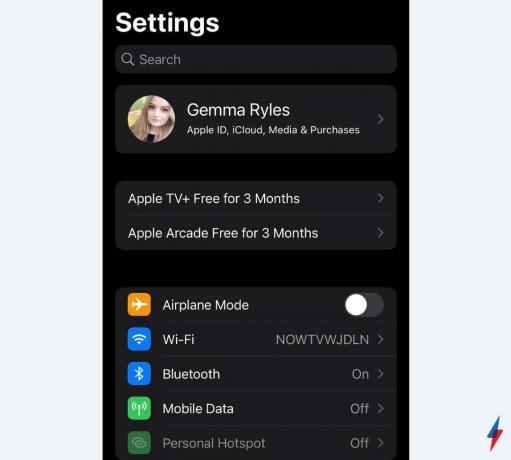
Klik på det lille tandhjulsikon for at komme ind i din Indstillinger-app.
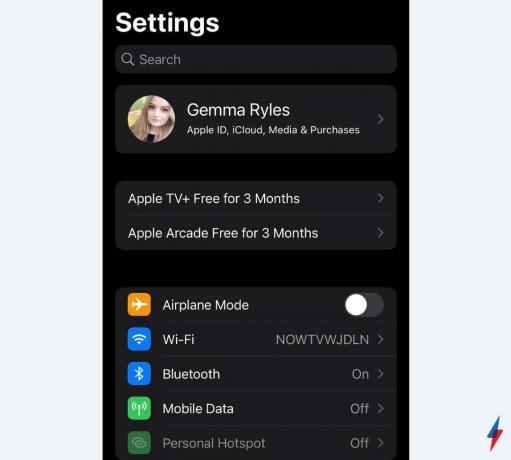
-
Trin
2Klik på dit Apple ID
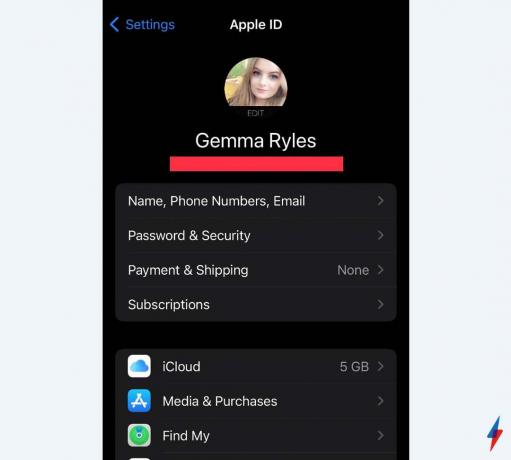
Dit Apple-id vil være øverst i dine indstillinger og vil normalt have et billede af dit eget ansigt. Hvis du ikke er logget ind, skal du sørge for at logge ind på dit Apple ID for at sikkerhedskopiere din iPhone.
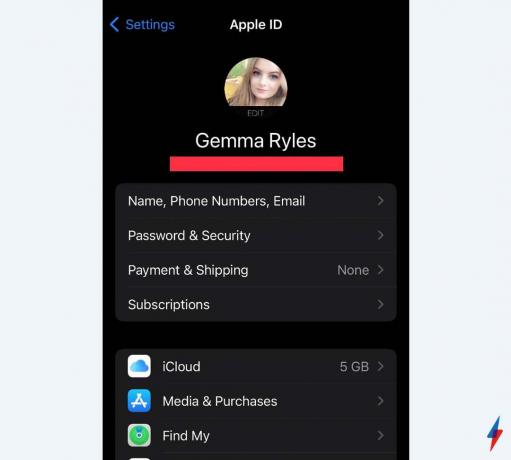
-
Trin
3Klik på iCloud
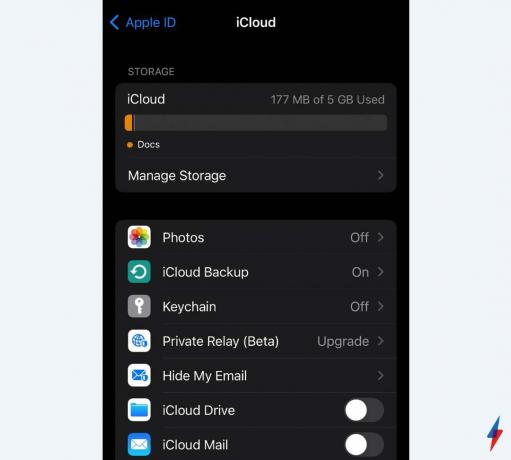
iCloud-knappen bringer dig til en side, der viser dig, hvor meget lagerplads du har tilbage i skyen.
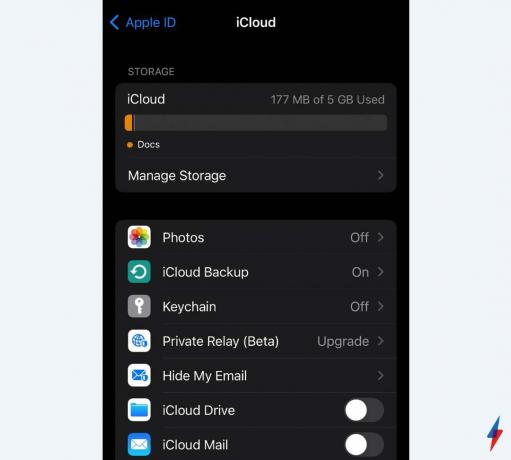
-
Trin
4Tryk på iCloud Backup, sørg for, at den er tændt
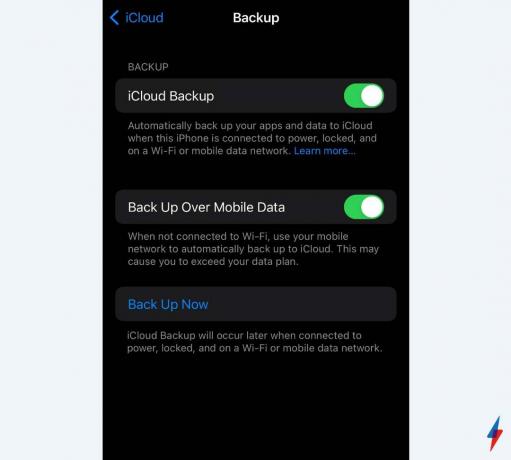
Du kan nemt slå Backup; klik på iPhone Backup og sørg for, at den øverste indstilling er grøn.
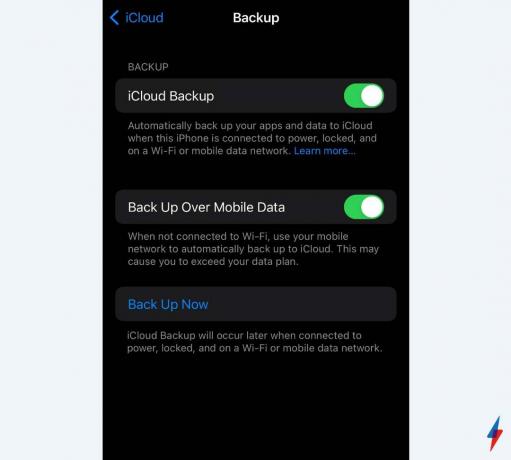
-
Trin
5Klik på Sikkerhedskopier nu for at sikkerhedskopiere din iPhone
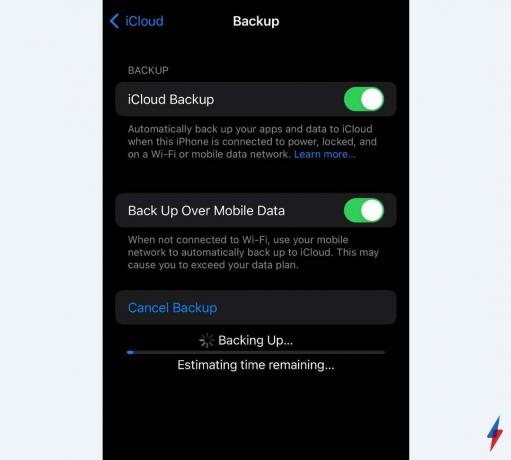
Hvis du trykker på Sikkerhedskopier nu, starter sikkerhedskopieringsprocessen automatisk. Du kan annullere sikkerhedskopieringen, hvis du ombestemmer dig.
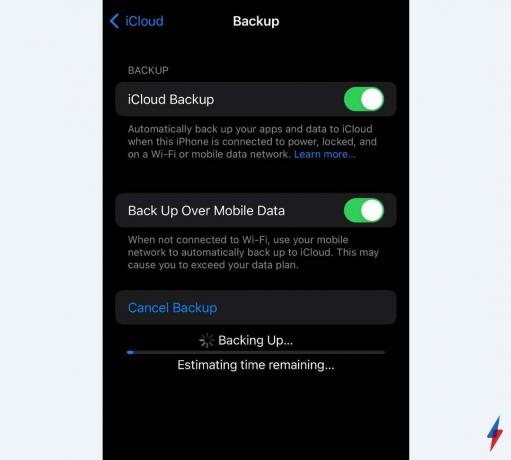
Sådan sikkerhedskopieres din iPhone ved hjælp af en Mac
- Tilslut din iPhone til din Mac med et Lightning-kabel
- Brug Finder-sidebjælken til at vælge din iPhone
- Klik på Generelt
- Vælg indstillingen 'Sikkerhedskopier alle data på din iPhone til denne Mac'
- Hvis du vil, skal du trykke på 'Krypter lokal backup' for at kryptere dine data og beskytte dem med en adgangskode
- Vælg Sikkerhedskopier nu
Sådan sikkerhedskopieres din iPhone ved hjælp af en Windows-pc
- Forbind din iPhone og Windows-pc'en med et Lightning-kabel
- Åbn iTunes-appen på din pc
- Klik på iPhone-knappen øverst til venstre i vinduet i iTunes
- Klik på Resumé
- Tryk på Sikkerhedskopier nu, placeret under Sikkerhedskopier
- Hvis du vil, skal du vælge Krypter lokal sikkerhedskopiering, indtaste din adgangskode og derefter klikke på Indstil adgangskode for en krypteret sikkerhedskopi, der er beskyttet med adgangskode
iCloud-sikkerhedskopi inkluderer næsten alle data og indstillinger, der er gemt på enheden, iCloud-sikkerhedskopier inkluderer ikke data, der allerede er gemt i iCloud, såsom kontakter eller kalendere.
Du kan tilslutte din iPhone til både din Mac og Windows-pc trådløst, hvis du konfigurerer Wi-Fi-synkronisering. Dette vil dog ikke blive understøttet på alle computere.
Du kan måske lide...

Ikeas nye AR-app afslører det skjulte potentiale i iPhone 8 og iOS 11
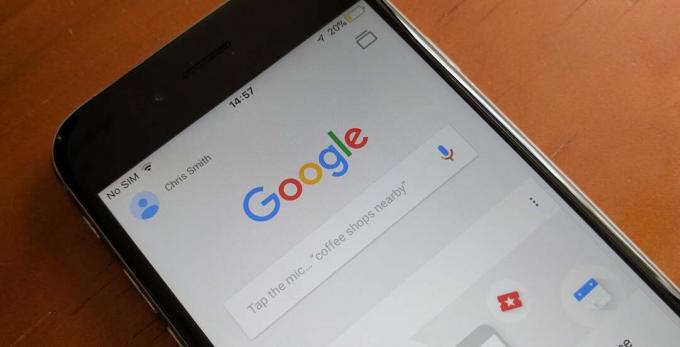
Google betaler en bemærkelsesværdig formue for at beholde Search på iPhone

iPhone 8 videokameraer kan være i kø for seriøs opgradering - her er hvordan
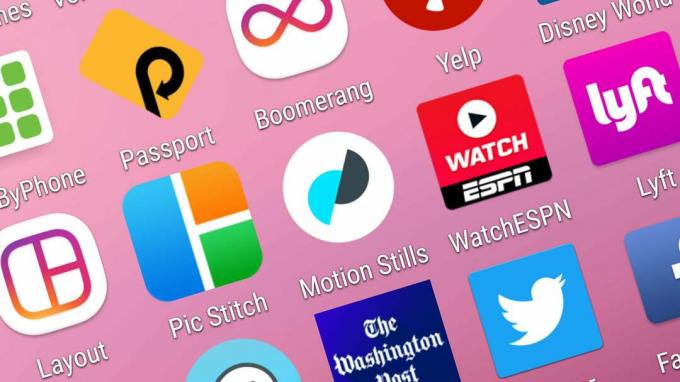
Googles Motion Stills-apps rammer Android, minus anvendeligheden
Hvorfor stole på vores journalistik?
Trusted Reviews blev grundlagt i 2004 og eksisterer for at give vores læsere en grundig, upartisk og uafhængig rådgivning om, hvad de skal købe.
I dag har vi 9 millioner brugere om måneden rundt om i verden og vurderer mere end 1.000 produkter om året.



